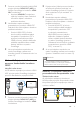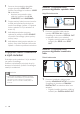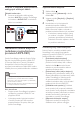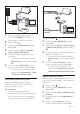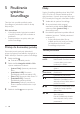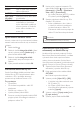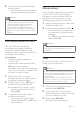operation manual
17SK
5 Ak chcete ukončiť pripojenie Bluetooth,
vyberte iný zdroj.
• Keď prepnete späť na režim Bluetooth,
pripojenie Bluetooth zostane aktívne.
Poznámka
• Prenos hudby môžu narušiť prekážky medzi zariadením
a systémom SoundStage, ako sú steny, kovové kryty
pokrývajúce zariadenie, prípadne iné zariadenia v
blízkosti fungujúce na rovnakej frekvencii.
• Ak chcete systém SoundStage prepojiť s iným
zariadením Bluetooth, stlačením a podržaním tlačidla
na diaľkovom ovládaní odpojte pripojené zariadenie
Bluetooth.
Prehrávajte hudbu cez NFC
NFC (Near Field Communication) je
technológia, ktorá umožňuje bezdrôtovú
komunikáciu na krátku vzdialenosť medzi
zariadeniami s aktivovanou funkciou NFC, ako
sú napríklad mobilné telefóny.
Čopotrebujete
• Zariadenie s rozhraním Bluetooth
s funkciou NFC.
• Na spárovanie priložte zariadenie NFC k
NFC tagu na tomto produkte.
• Prevádzkový dosah medzi hlavnou jednotkou
(ľavý a pravý reproduktor) a zariadením NFC
je približne 10 metrov (30 stôp).
1 Zapnite funkciu NFC na zariadení
Bluetooth (podrobnosti nájdete v návode
na používanie daného zariadenia).
2 Priložte zariadenie NFC k NFC tagu na
produkte, až kým nezaznie pípnutie.
» Zariadenie NFC sa pripojí k tomuto
produktu cez Bluetooth. Zobrazí sa
hlásenie [BT].
3 V zariadení s funkciou NFC vyberte a
prehrajte zvukové súbory.
• Ak chcete prerušiť spojenie, znova
priložte zariadenie NFC na NFC tag na
tomto produkte.
Dátovésúbory
Systém SoundStage dokáže prehrávať obrázky,
zvukové súbory a súbory videa uložené na
disku alebo na úložnom zariadení USB. Pred
prehrávaním súboru skontrolujte, či systém
SoundStage podporuje daný formát súboru.
1 Spustite prehrávanie súborov z disku alebo
úložného zariadenia USB.
2 Prehrávanie zastavíte stlačením tlačidla .
• Ak chcete obnoviť prehrávanie videa
od miesta, kde ste ho zastavili, stlačte
tlačidlo .
• Ak chcete prehrávať video od začiatku,
stlačte tlačidlo OK.
Poznámka
• Ak chcete prehrávať súbory s ochranou DivX DRM,
pripojte systém SoundStage k televízoru pomocou
kábla HDMI.
Titulky
Ak video ponúka titulky vo viacerých jazykoch,
môžete si vybrať jazyk titulkov.
Poznámka
• Uistite sa, že názov súboru titulkov sa presne zhoduje s
názvom lmového súboru. Napríklad, ak sa súbor videa
volá „lm.avi“, pomenujte súbor titulkov ako „lm.srt“
alebo „lm.sub“.
• Systém SoundStage podporuje nasledovné formáty
súborov: .srt, .sub, .txt, .ssa, .ass, .smi a .sami. Ak sa titulky
nezobrazujú správne, zmeňte súbor znakov.
1 Počas prehrávania videa vyberte jazyk
stlačením tlačidla SUBTITLE.
2 Ak sa pri prehrávaní videí DivX titulky
nezobrazujú správne, zmeňte súbor znakov
pomocou nasledujúcich krokov.
3 Stlačte tlačidlo OPTIONS.
» Zobrazí sa ponuka možností.